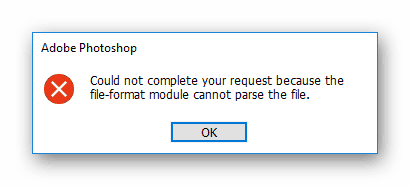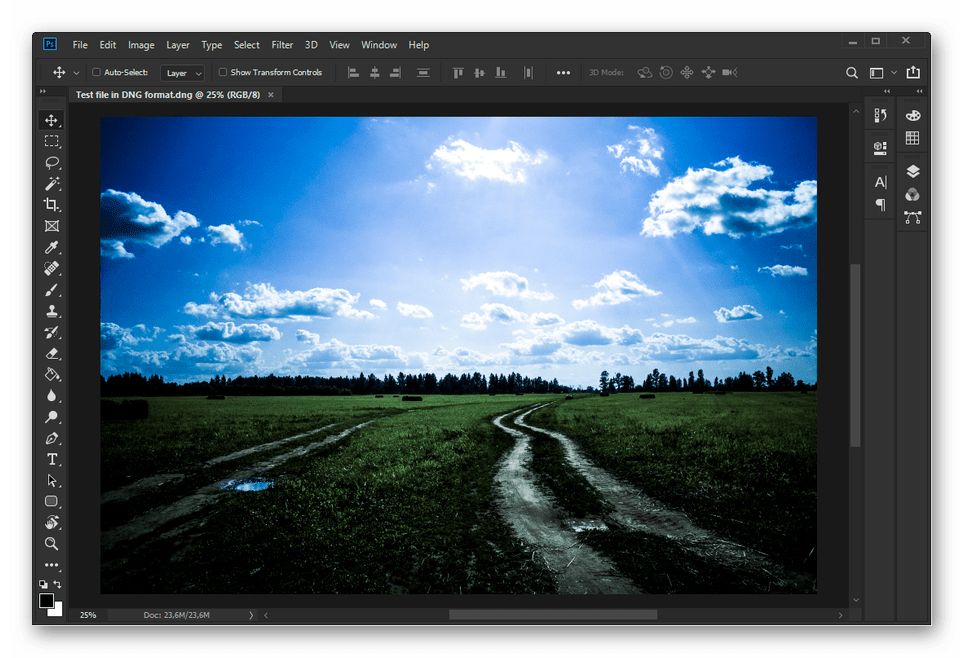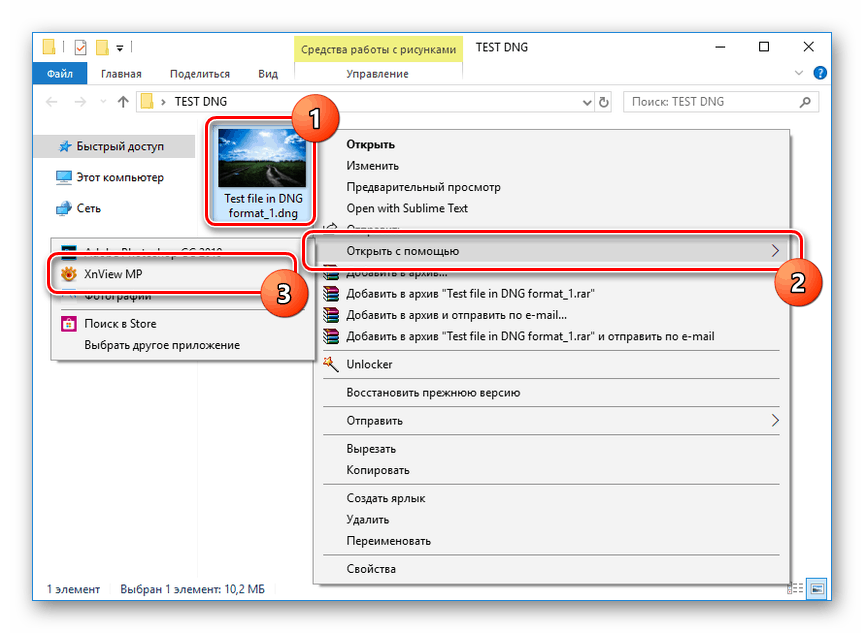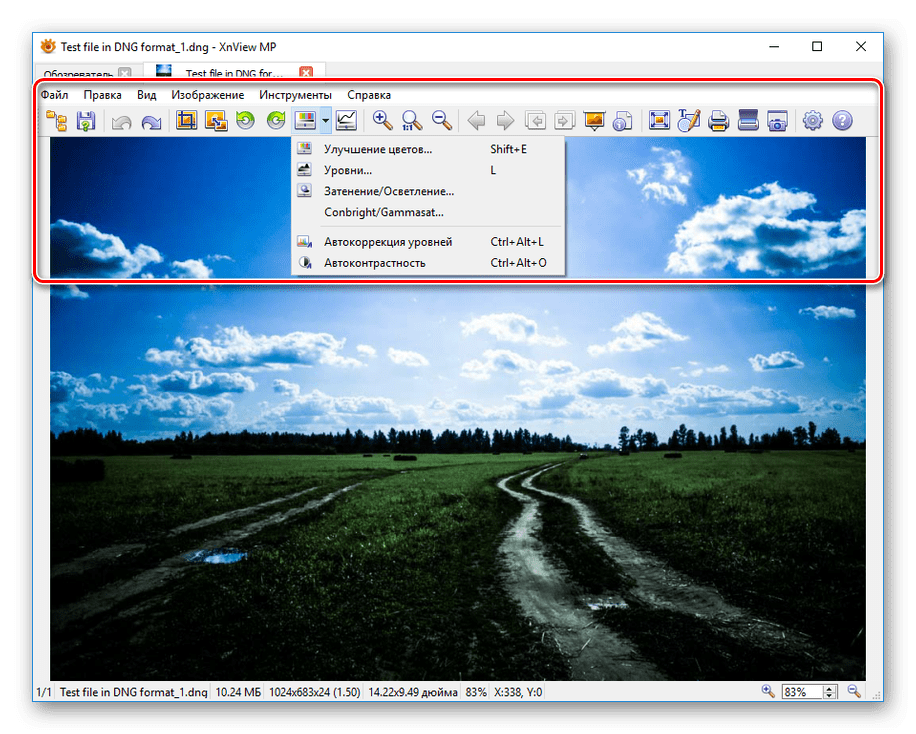Відкриття файлів у форматі DNG
Формат DNG був розроблений компанією Adobe з метою забезпечення найбільшої сумісності різних моделей пристроїв, що зберігають файли у вигляді RAW-зображень. Його вміст не відрізняється від інших підформатів згаданого типу файлів і може бути переглянуто за допомогою спеціальних програм. В рамках статті ми розповімо про методи відкриття і можливості редагування формату DNG.
Відкриття DNG-файлів
На сьогоднішній день даний формат файлів підтримується величезною кількістю програм, спочатку є засобами для перегляду або редагування зображень. Особливо це відноситься до програмного забезпечення Adobe. Ми розглянемо як платне, так і безкоштовне рішення.
Спосіб 1: Adobe Photoshop
Оптимальним варіантом програми для обробки DNG-файлів є Adobe Photoshop, що дозволяє внести будь-які бажані коригування в вміст. До переваг софта над іншими продуктами можна віднести можливість зміни вмісту, збереження в тому ж форматі і багато іншого.
- Після установки і запуску програми відкрийте меню, що випадає «File» на верхній панелі управління. Тут необхідно вибрати пункт «Open As» або натиснути клавіші «ALT + SHIFT + CTRL + O» при настройках за умовчанням.
- У правій нижній частині вікна «Відкриття» клікніть по списку з форматами і виберіть тип «Camera Raw». Файли, які підтримуються даними плагіном, можуть змінюватися в залежності від версії програмного забезпечення.
![Вибір типу файлів Camera Raw в Adobe Photoshop]()
Тепер перейдіть до місця розташування потрібної фотографії, виділіть її та натисніть на кнопку «Відкрити».
- Іноді може виникати помилка відкриття, що повідомляє про відсутність підтримки. Вирішити цю проблему можна шляхом відкриття зображення через систему.
Читайте також: Чи не відкриваються RAW-файли в Photoshop
![Приклад помилки відкриття DNG в Adobe Photoshop]()
Для цього перейдіть до файлу на комп'ютері, клікніть ПКМ і через меню «Відкрити за допомогою» виберіть «Adobe Photoshop».
Примітка: Якщо помилка не зникне, можливо, файл був пошкоджений.
- У разі успішної обробки відкриється вікно «Camera Raw», що дозволяє редагувати зображення інструментами інструментів в правій колонці і на верхній панелі. Перегляд вмісту здійснюється в основний області з лівого боку.
- Для збереження файлу після коригувань клацніть на «Save Image». Тут ви можете на свій розсуд виставити параметри і вибрати формат збереження.
- Якщо ви хочете міняти вміст фотографії усіма можливостями Adobe Photoshop, натисніть кнопку «Open Image» у вікні «Camera Raw». Після цього файл буде оброблений і переміщений в основну робочу область програми.
![Успішний перенос файлу DNG в Adobe Photoshop]()
При цьому перейти до редактора Camera Raw у вас вже не вийде, як і зберегти зображення у форматі DNG.
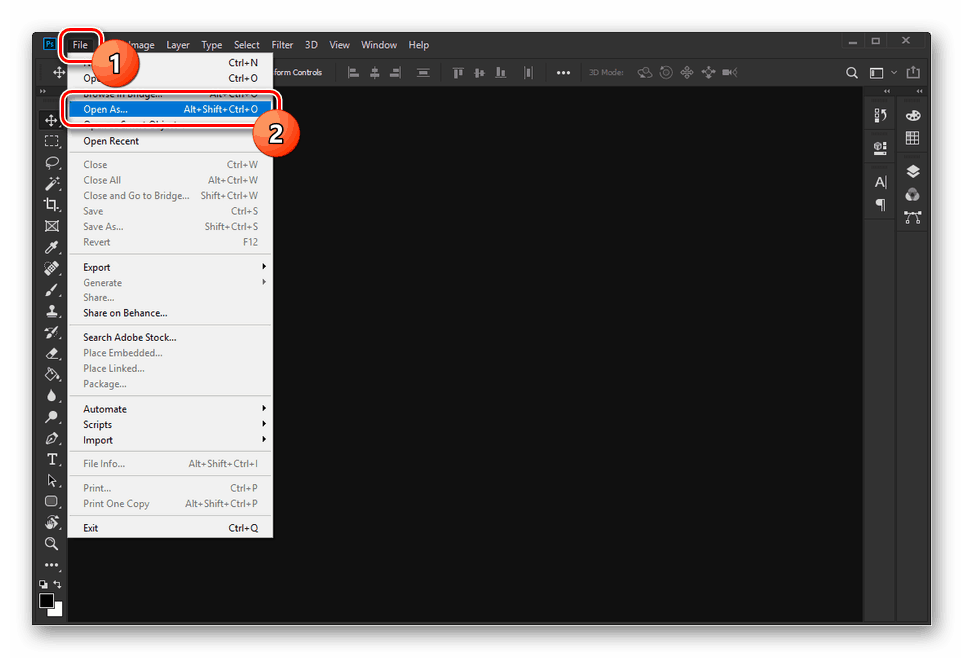
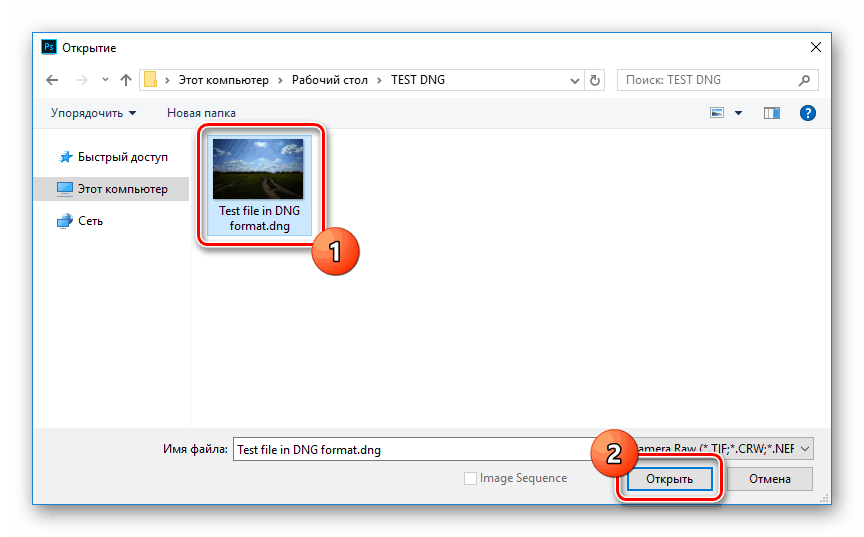
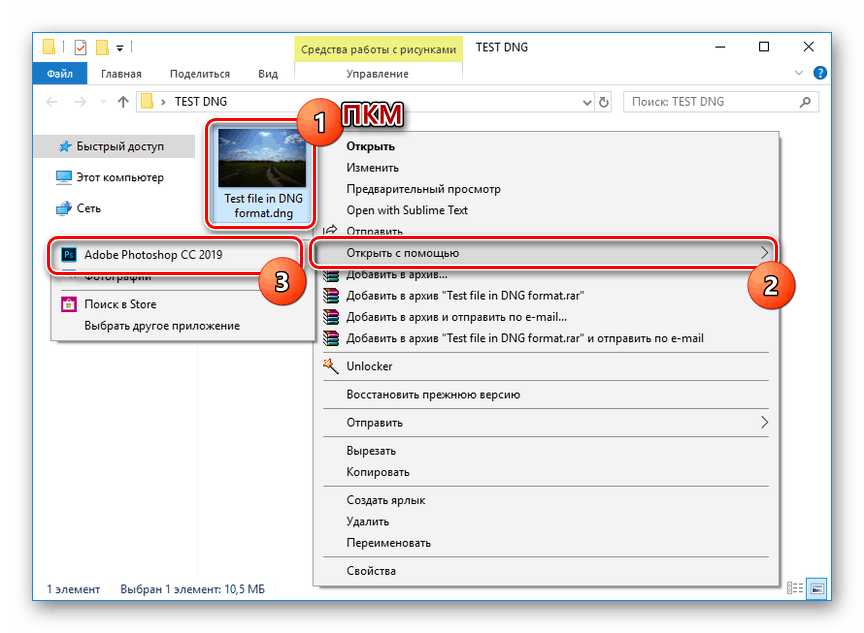
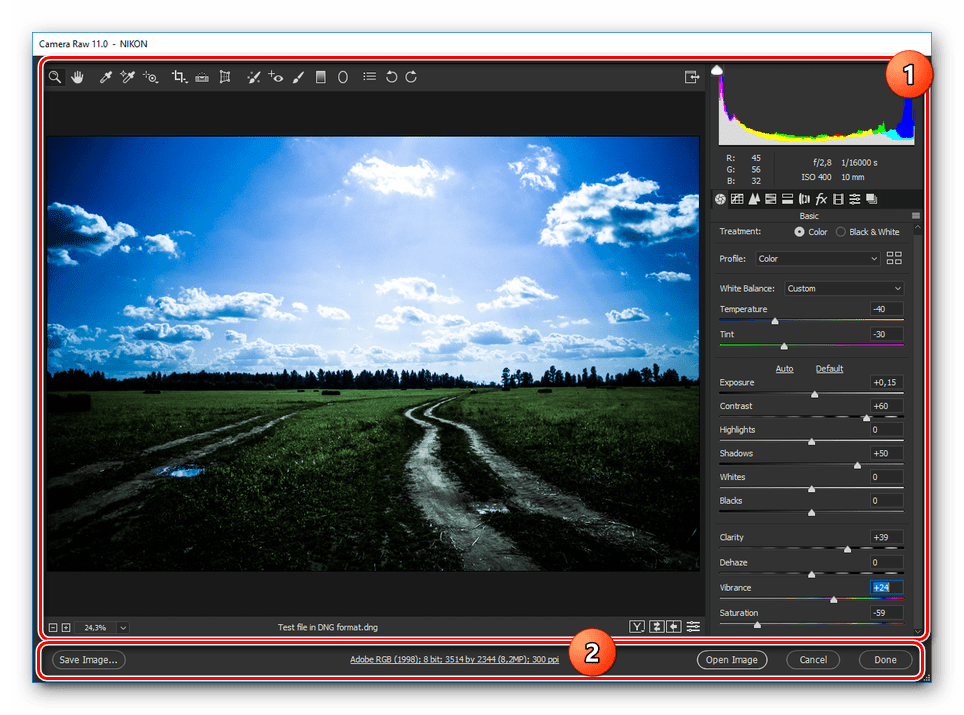
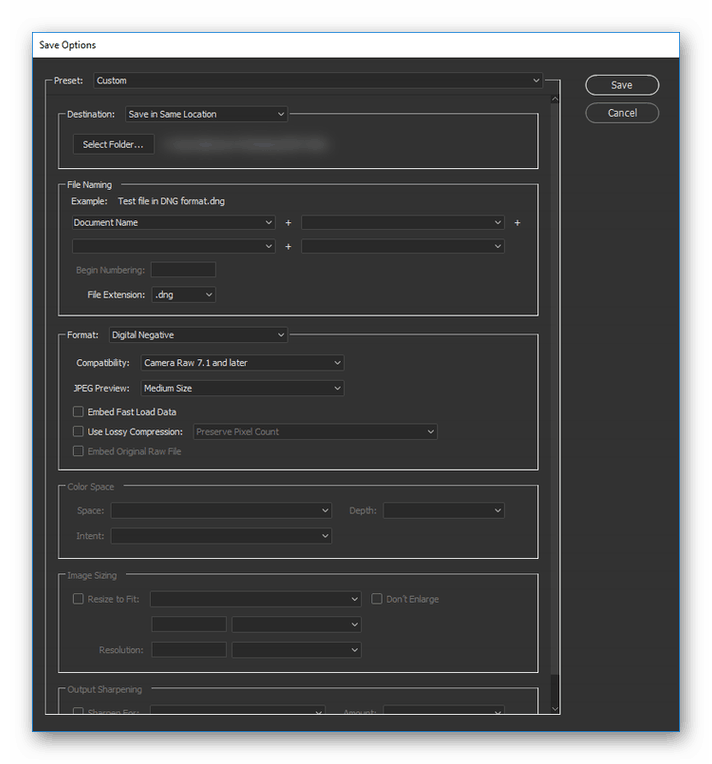
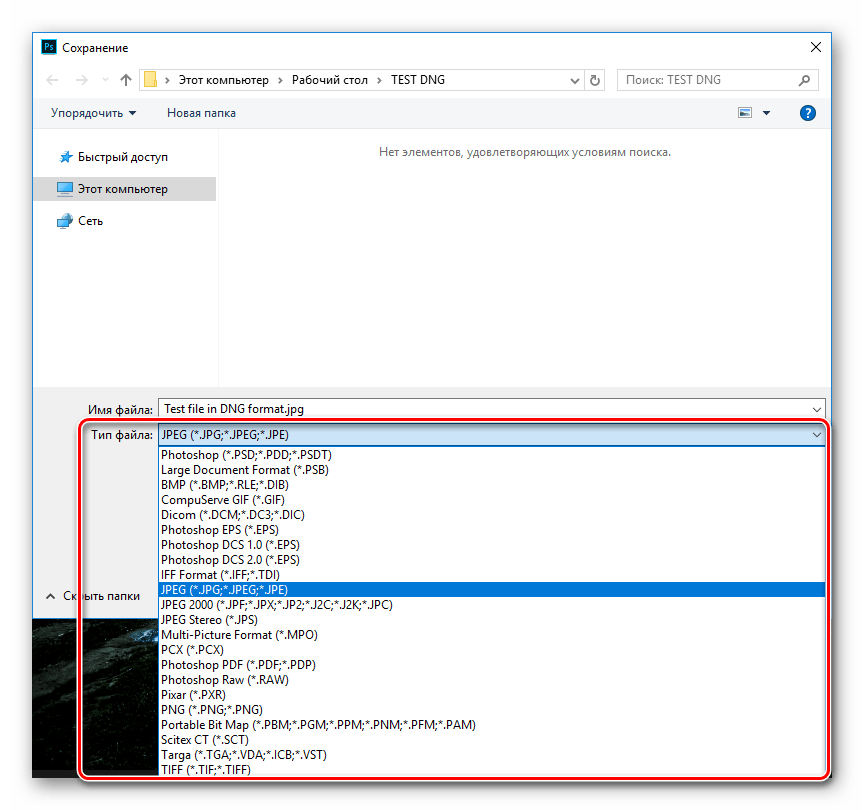
Єдиний недолік програми Adobe Photoshop, як і у більшості інших продуктів цієї компанії, полягає у вимогах до придбання повної версії. Однак для обробки подібних файлів на тимчасовій основі досить буде скористатися 7-денним пробним періодом з доступом до будь-яких функцій софта.
Спосіб 2: XnView
Програма XnView є полегшене засіб перегляду зображень практично в будь-яких графічних форматах, включаючи DNG та інші RAW-файли. Головна її перевага зводиться до можливості безкоштовного некомерційного використання на популярних платформах.
Примітка: В якості альтернативи цьому софту можна використовувати IrfanView або стандартний переглядач фото в Windows.
- Виконайте установку і запуск програми на комп'ютері. Для відкриття DNG-файлів підійде як MP-версія софта, так і класична.
- Знайдіть потрібне зображення і клацніть по ньому правою кнопкою миші. Тут через меню, що випадає «Відкрити за допомогою» виберіть «XnView».
![Відкриття DNG файлу за допомогою XnView]()
У програмі також є вікно з провідником Windows, що дозволяє спочатку знайти, а потім відкрити файл.
- При обробці з'явиться повідомлення про автоматичне перетворення в 8-бітний формат. Його можна проігнорувати.
- Управляти засобом перегляду RAW-зображення можна через верхню панель інструментів.
![Перегляд DNG файлу в програмі XnView]()
І хоча несуттєві зміни в файл внести можна, зберегти його в колишньому форматі не вийде.
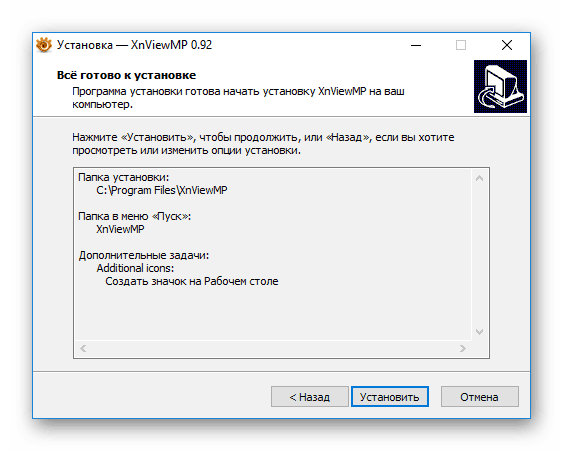
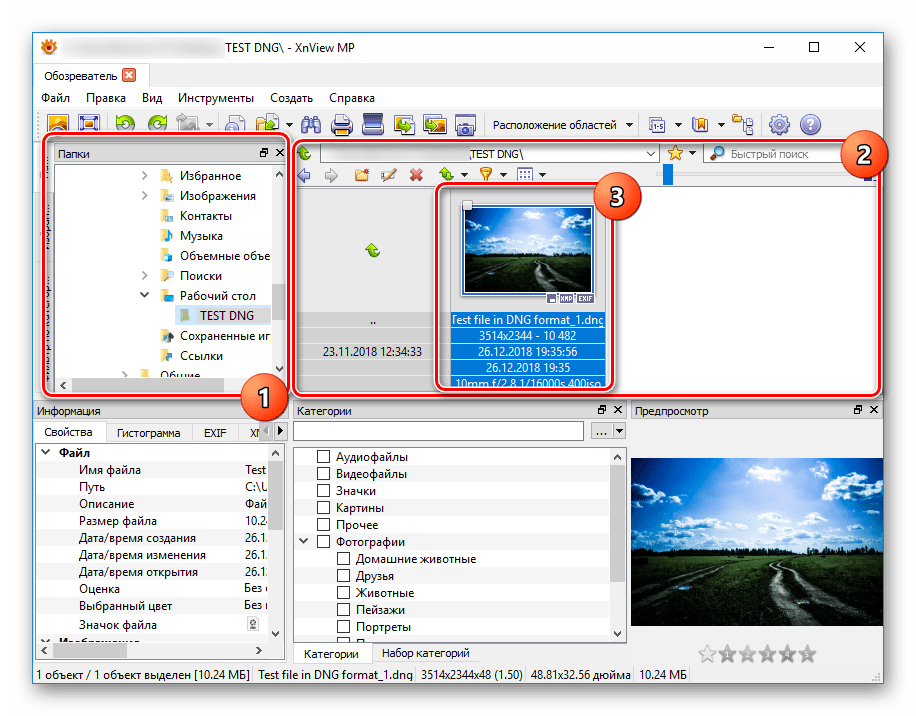
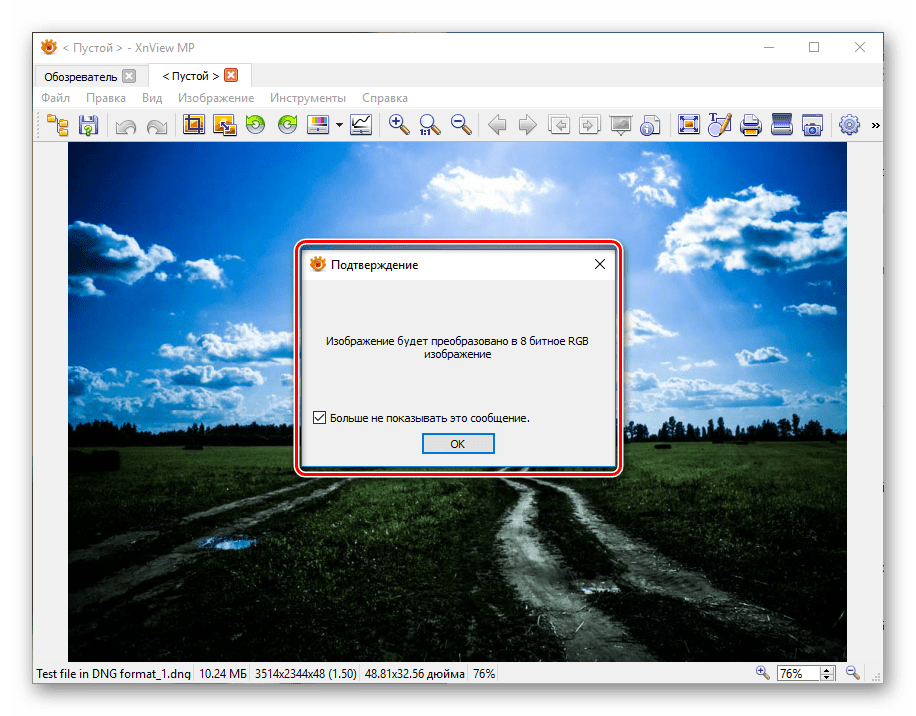
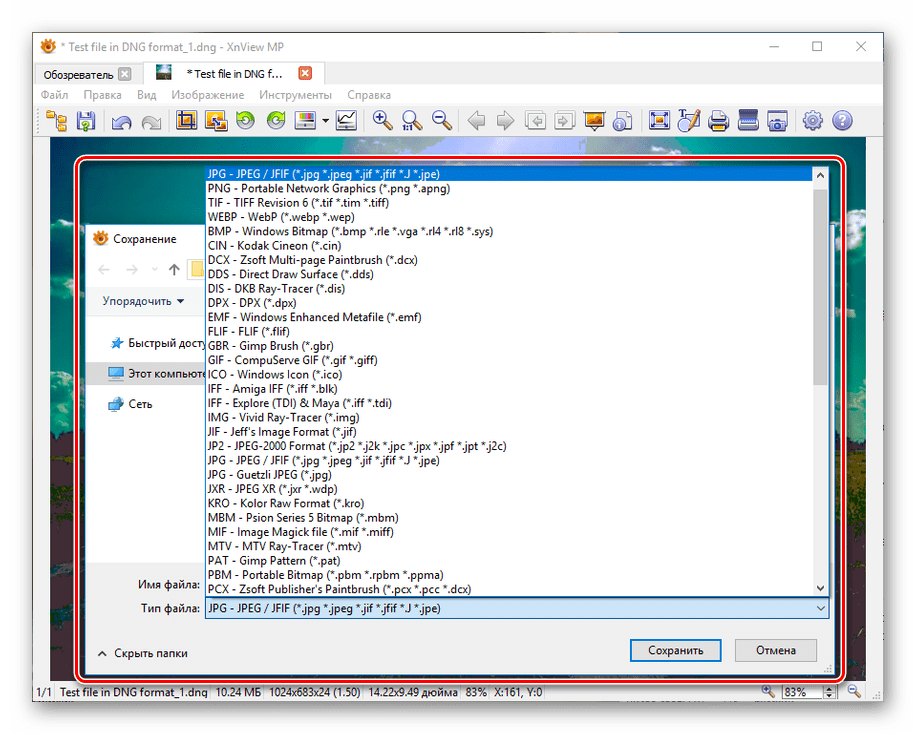
До недоліків софта можна віднести нечасті оновлення, які, однак, не є причиною неправильної роботи на системах з останніми оновленнями. В цілому, програма відмінно підійде в якості переглядача DNG-файлів без можливості внесення змін у вміст.
Читайте також: Програми для перегляду зображень
висновок
Ми постаралися розглянути тільки популярний софт, який використовується для відкриття багатьох інших графічних файлів. При цьому формат DNG також підтримується деякими спеціальними програмами від виробників цифрових фотокамер. Якщо у вас виникнуть будь-які питання по частині відповідного ПО, звертайтеся до нас в коментарях.